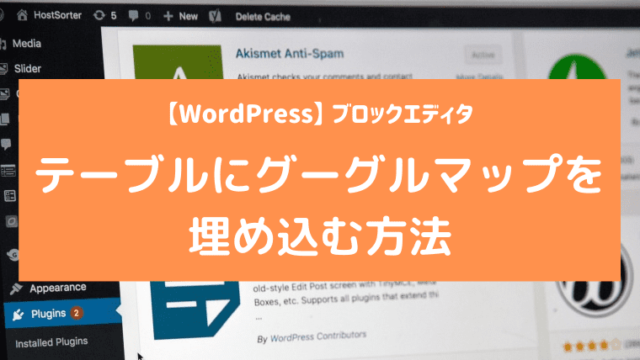ブログのテーマを変更したいのですが、変更する前にテストをする方法ってありませんか?
プラグインとローカル環境でサイトが作れるアプリを使えば簡単にできますよ。
サイト運営をしていて、次のようなことを思うことってありませんか?
- テーマを変更したいけどデザインが大きく崩れないか心配だ
- インストールしたいプラグインが不具合なくちゃんと作動するか心配だ
そんな悩みを解決するには、ずばり自分のサイトをローカル環境(パソコンの中)にまるごとコピーしてテストをしてみることです。
必要なものはプラグイン「All in One WP Migration」とアプリ「Local by Flywheel」です。
この2つを使えば、本番環境のサイトをまるごとローカル環境にコピーしてあれこれ試すことが出来ます。
逆にローカル環境でカスタマイズしたサイトを本番環境に移すことも可能です。
- 新しく導入したいテーマやプラグインを気軽にテストしたい
- お金をかけずに色んなことを試すための実験サイトを持ちたい
- 手間をかけずに、サイトのバックアップをPCに保存しておきたい
サイトをまるごとコピーする方法
①All in One WP Migrationをインストールしてファイルをエクスポート
まずは自分のサイトにプラグイン「All in One WP Migration」をインストールして有効化します。
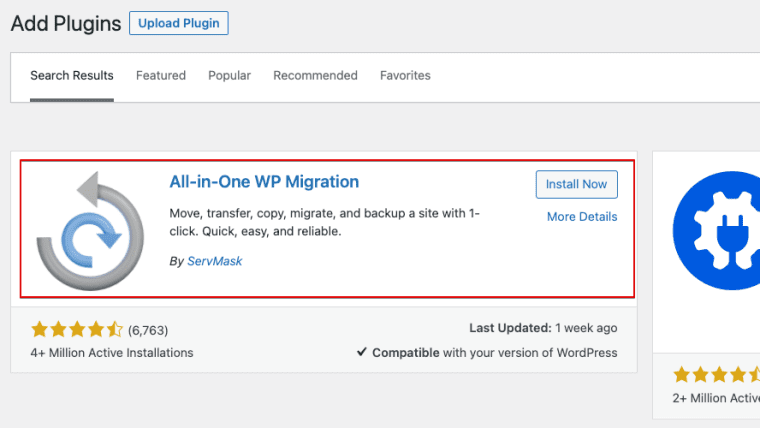
サイドバーに「All in One WP Migration」と表示されますので、そこから「エクスポート」を選択します。
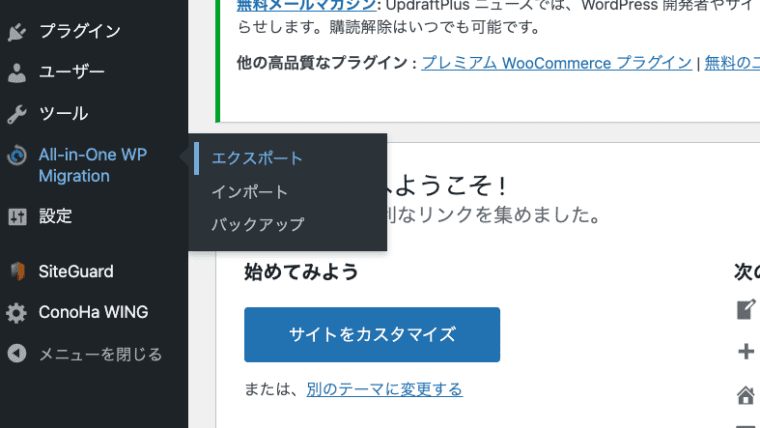
エクスポート先をクリックすると色々なエクスポート先が表示されますが、一番上の「ファイル」をクリックします。
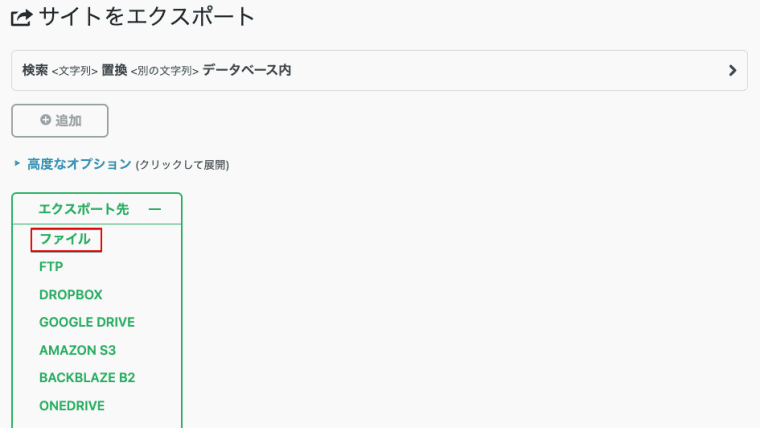
するとバックアップファイルが作成された後に、ダウンロードを促されますのでクリックしてダウンロードします。
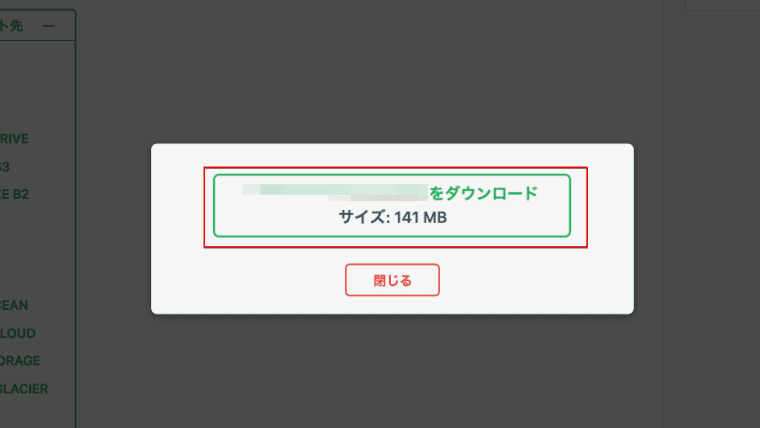
②Local by FlywheelをPCにインストール
アプリはhttps://localwp.com/からダウンロードできます。
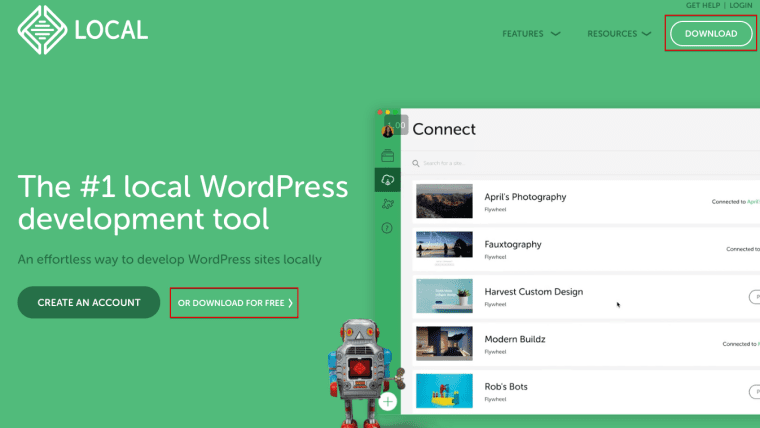
ページの右上「DOWNLOAD」、あるいは中央左の「OR DOWNLOAD FOR FREE」をクリックしてファイルをダウンロードします。
※Mac・Windows・Linux、いずれのプラットフォームにも対応しています。
③ローカル環境にサイトを新規作成する
「File」→「Add New Site」をクリックしてローカル環境に新しいサイトを作成します。
まずはサイト名を入力します。
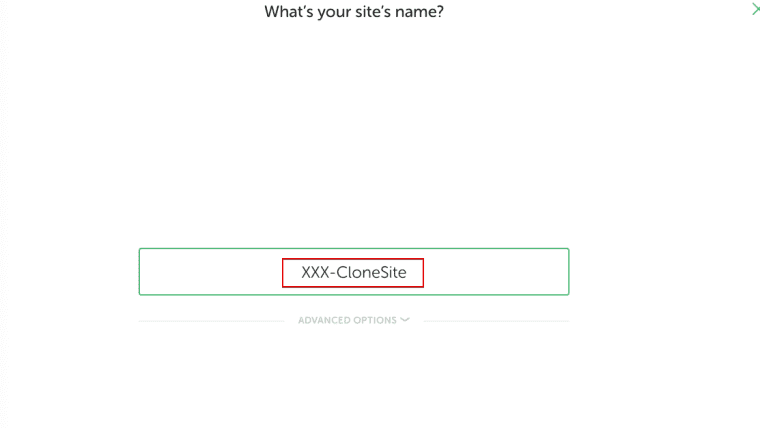
次にPHPのバージョンやDatabaseの選択をします。
こだわりがなければ「Preferred」を選択するとアプリ側で自動的に設定してくれます。
その後、WordPressのユーザーネームとパスワードを入力して、右下の「ADD SITE」をクリックすればサイトが作成されます。
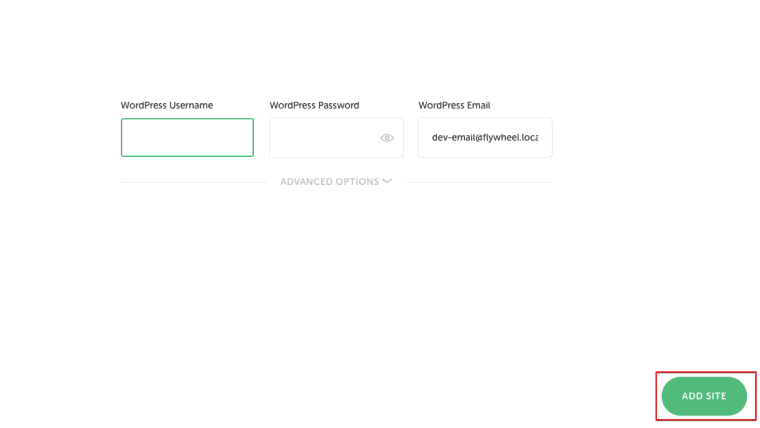
※ユーザーネームとパスワードは本番環境サイトと同じものでOKです。
④ローカル環境サイトにバックアップファイルをインポート
③でサイトが作成されると次のような画面になりますので、「ADMIN」をクリックします。
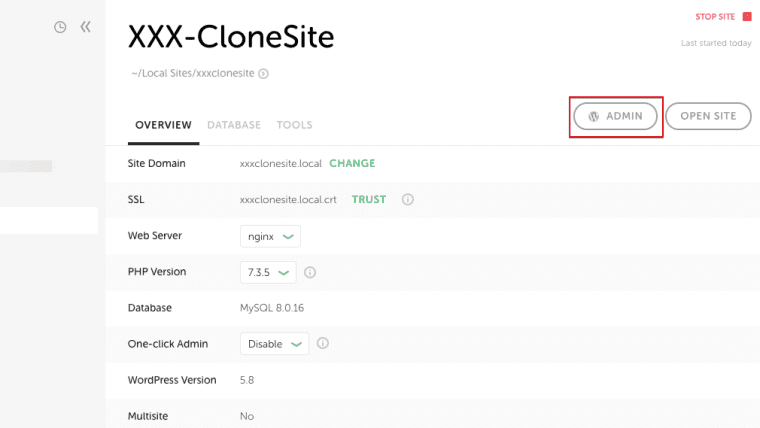
するとWordPressの管理画面が表示されますので、こちらにもプラグイン「All in One WP Migration」をインストールして有効化します。
そして、①と同じくサイドバーの「All in One WP Migration」と表示をクリックします。
今度は「インポート」を選択します。
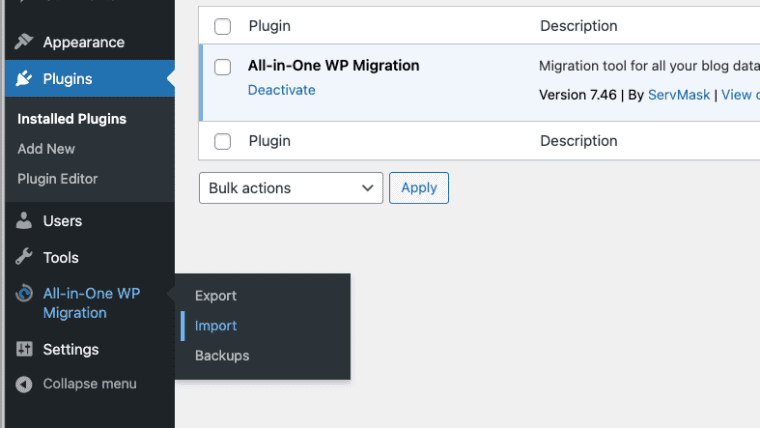
インポート先からファイルを選択し、①でダウンロードしたファイルをインポートします。
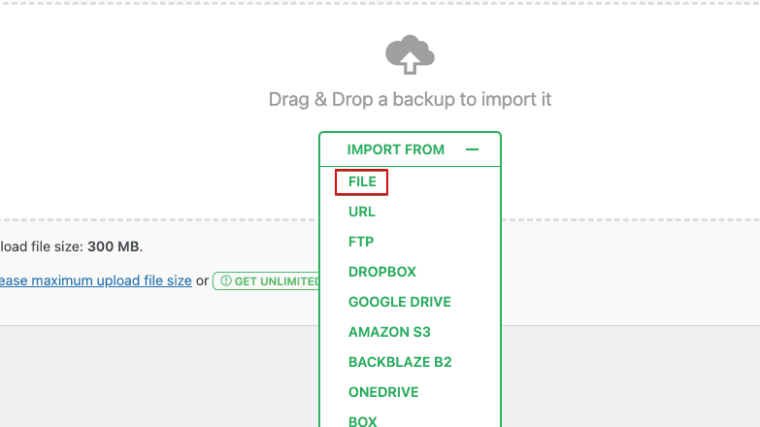
次のような表示が出たら「PROCEED」をクリックします。
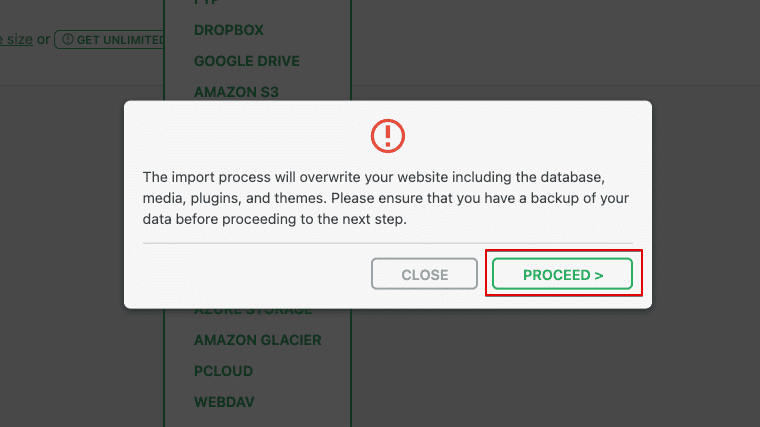
少し待つと「サイトをインポートしました。」と表示されるので「FINISH」をクリックします。
その後、WordPressの再ログインを促されます。
※③で本番環境サイトと異なるユーザーネームとパスワードを設定していた場合は、本番環境サイトのものを入力して下さい。
するとローカル環境サイトが本番環境サイトと全く同じものになっていることが確認できると思います。
あとは、このコピーされたローカル環境サイトで自分が試したいことを思いっきりやっていきましょう!
別のテーマをインストールするも良し、新しいプラグインを入れて動作を確認するも良し。

まとめ
いかがでしたしょうか?
難しい作業が一切なく、簡単に本番環境サイトのコピーが作成出来ましたね。
コピーサイトでテーマを変更するなどカスタマイズをしたら、コピーと逆の手順で本番環境サイトに逆インポートすることも可能です。
※しっかりバックアップを取って自己責任でお願いします。
私は本番環境サイトのコピー以外にも、Local by Flywheelを使って実験サイトを作成しています。
本番環境サイトで使っていないテーマを導入して違いを調べたり、気になるプラグインを入れて動作を確認したりしています。
またプラグイン「All in One WP Migration」はバックアップツールとしても非常に優秀ですので、普段お使いのバックアッププラグインに加え、時々こちらでもバックアップを取るようにすると二重に安心できますね。